Lịch
Lịch 10
Giới thiệu về Lịch
Lịch giúp bạn dễ dàng theo đúng lịch trình. Bạn co thể xem lịch cá nhân hoặc một số lịch cùng một thời điểm. Bạn co thể xem các sự kiện của mình theo ngày, theo tháng hoặc trong một danh sách. Bạn co thể tìm tiêu đề, người được mời, địa điểm và ghi chú của sự kiện. Nếu bạn nhập ngày sinh cho các liên hệ, bạn co thể xem những ngày sinh đo trong Lịch.
Bạn cũng co thể tạo, sửa hoặc hủy các sự kiện trên iPhone, và đồng bộ hoa chúng trở lại máy tính. Bạn co thể đăng ký lịch Google, Yahoo! hoặc iCal. Nếu bạn co một tài khoản Microsoft Exchange hoặc iCloud thì co thể nhận và trả lời các lời mời họp.
Xem lịch của bạn
Bạn co thể xem lịch cá nhân hoặc dưới dạng lịch kết hợp. Điều này giúp dễ dàng quản lý các lịch tại nơi làm việc và gia đình cùng một lúc.
Thay đổi cac chế độ xem: Chạm vào D.sách, Ngày hoặc Tháng. Để xem theo tuần, hãy xoay ngang iPhone.
Trong chế độ xem theo Ngày, vuốt sang trái hoặc phải để di chuyển giữa các ngày.
Xem lịch Ngày sinh Chạm vào Lịch, sau đo chạm vào Ngày sinh để bao gồm những ngày sinh từ Danh bạ co các sự kiện của bạn.
Xem chi tiết của một sự kiện | Chạm vào sự kiện. Bạn co thể chạm vào thông tin về sự kiện để xem thêm chi tiết. Ví dụ: nếu địa chỉ cho vị trí được chỉ định, hãy chạm vào địa chỉ đo để mở Bản đồ. |
Sửa hoặc xóa lịch | Chạm Lịch rồi chạm Sửa. |
Chọn lịch để xem | Chạm Lịch rồi chạm để chọn các lịch mà bạn muốn xem. Các sự kiện cho tất cả các lịch đã chọn xuất hiện trong một lịch riêng trên iPhone. |
Thêm sự kiện
Bạn co thể tạo và cập nhật các sự kiện lịch trực tiếp trên iPhone.
Thêm một sự kiện: Chạm vào  và nhập thông tin sự kiện, rồi chạm vào Xong.
và nhập thông tin sự kiện, rồi chạm vào Xong.
Bạn cũng co thể chạm và giữ điểm trống trên lịch để tạo sự kiện mới. Kéo các điểm nhận để điều chỉnh thời lượng của sự kiện.
Đặt âm bao | Chạm vào Cảnh báo rồi đặt cảnh báo từ 5 phút đến hai ngày trước khi xảy ra sự kiện. |
Đặt âm bao mặc định cho cac sự kiện | Truy cập Cài đặt > Mail, Danh bạ, Lịch > Giờ Báo Mặc định |
Cập nhật sự kiện | Chạm vào Sửa và thay đổi thông tin sự kiện. Để điều chỉnh nhanh thời gian hoặc thời lượng của sự kiện, hãy chạm và giữ sự kiện để chọn, rồi kéo đến một thời gian mới hoặc sử dụng điểm nhận để thay đổi thời lượng của sự kiện. |
Xóa một sự kiện | Chạm vào sự kiện, chạm Sửa rồi di chuyển xuống và chạm Xoa Sự kiện. |
Mời những người khac tham gia sự kiện | Chạm Người được mời để chọn những người từ Danh bạ. Tác vụ này yêu cầu tài khoản iCloud, Microsoft Exchange hoặc CalDAV. |
Phản hồi cac lời mời
Nếu bạn co một tài khoản iCloud, Microsoft Exchange hoặc tài khoản CalDAV được hỗ trợ, bạn co thể nhận và phản hồi lời mời họp từ những người trong tổ chức của bạn. Khi bạn nhận được một lời mời, cuộc họp xuất hiện trong lịch với các đường chấm bao quanh.  xuất hiện ở goc phía dưới bên phải của màn hình.
xuất hiện ở goc phía dưới bên phải của màn hình.
Phản hồi lời mời: Chạm vào lời mời trong lịch. Hoặc chạm vào  để hiển thị màn hình Sự kiện, rồi chạm vào một lời mời.
để hiển thị màn hình Sự kiện, rồi chạm vào một lời mời.
Xem thông tin về người tổ chức | Chạm vào "lời mời từ". |
Xem những người được mời khac | Chạm Người được mời. Chạm tên để xem thông tin liên hệ của người đo. |
Thêm cac nhận xét vào phần trả lời | Chạm Thêm Nhận xét. Các nhận xét của bạn sẽ hiển thị cho người tổ chức, nhưng không hiển thị cho những người tham dự khác. Nhận xét co thể không khả dụng, tùy theo dịch vụ lịch bạn đang sử dụng. |
Đặt tính khả dụng của bạn | Chạm vào Khả dụng và chọn "bận" hoặc "rảnh". |
Tìm kiếm lịch
Trong chế độ xem D.sách, bạn co thể tìm kiếm các trường Tiêu đề, Người được mời, Địa điểm và Ghi chú của sự kiện trong lịch của bạn. Lịch chỉ tìm kiếm các sự kiện cho các lịch mà bạn đang xem.
Tìm kiếm cac sự kiện: Chạm vào D.sách, sau đo nhập nội dung vào trường tìm kiếm.
Sự kiện trên Lịch cũng co thể co trong các tìm kiếm từ Màn hình chính. Xem "Tìm kiế m" ở trang 30.
Đăng ký dùng lịch
Bạn co thể đăng ký sử dụng lịch dùng định dạng iCalendar (.ics). Nhiều dịch vụ dựa trên lịch hỗ trợ đăng ký lịch bao gồm iCloud, Yahoo!, Google và ứng dụng iCal trong OS X.
Lịch đã đăng ký ở dạng chỉ đọc. Bạn co thể đọc các sự kiện trên lịch đã đăng ký trên iPhone, nhưng không thể sửa các sự kiện hoặc tạo các sự kiện mới.
Đăng ký sử dụng lịch: Truy cập Cài đặt > Mail, Danh bạ, Lịch rồi chạm vào Thêm Tài khoản. Bấm Khác rồi chạm vào Thêm Lịch đã Đăng ký.
Bạn cũng co thể đăng ký lịch iCal (hoặc .ics khác) được đăng tải trên web bằng cách chạm vào liên kết đến lịch.
Nhập cac sự kiện lịch từ Mail
Bạn co thể thêm sự kiện vào lịch bằng cách nhập tệp lịch từ email. Bạn co thể nhập bất kỳ tệp lịch .ics chuẩn nào.
Nhập sự kiện từ tệp lịch: Trong Mail, mở thư và chạm vào tệp lịch.
Tài khoản Lịch và cài đặt
Co một vài cài đặt trong Cài đặt > Mail, Danh bạ, Lịch ảnh hưởng đến Lịch và các tài khoản lịch của bạn.
Các tài khoản Lịch cũng được sử dụng để đồng bộ hoa các mục cần làm cho Lời nhắc. Thêm tài khoản CalDAV: Truy cập Cài đặt > Mail, Danh bạ, Lịch, chạm vào Thêm Tài khoản rồi chạm vào Khác. Trong Lịch, chạm vào Thêm Tài khoản CalDAV.
Các tùy chọn sau đây áp dụng cho tất cả lịch của bạn:
Đặt âm cảnh bao lịch Truy cập Cài đặt > Âm thanh > Cảnh báo Lịch.
Đồng bộ hóa cac sự kiện đã qua | Truy cập Cài đặt > Mail, Danh bạ, Lịch > Đồng bộ hoa rồi chọn khoảng thời gian. Các sự kiện sắp tới luôn được đồng bộ hoa. |
Đặt cảnh bao cho âm thanh khi bạn nhận lời mời họp | Truy câp Cài đặt > Mail, Danh bạ, Lịch và bật C.báo Lời mời Mới. |
Bật hỗ trợ mui giờ trên Lịch | Truy cập Cài đặt > Mail, Danh bạ, Lịch > Hỗ trợ Múi Giờ. |
Đặt lịch mặc định | Truy cập Cài đặt > Mail, Danh bạ, Lịch > Lịch Mặc định. |
Sử dụng iCloud để cập nhật Lịch trên cac thiết bị iOS và may tính của bạn | Truy cập Cài đặt > iCloud, rồi bật Lịch. Xem "iCloud" ở trang 16. |
Quan trọng Khi Hỗ trợ Múi Giờ được bật, Lịch sẽ hiển thị ngày và giờ của sự kiện theo múi giờ của thành phố mà bạn chọn. Khi Hỗ trợ Múi Giờ được tắt, Lịch sẽ hiển thị các sự kiện theo múi giờ ở vị trí hiện tại của bạn như được xác định theo giờ mạng. Một số nhà cung cấp không hỗ trợ thời gian mạng ở tất cả các khu vực. Khi bạn đi du lịch, iPhone co thể không hiển thị sự kiện hoặc cảnh báo âm thanh theo đúng giờ địa phương. Để đặt thủ công thời gian chính xác, hãy xem "Ngày & Giờ" ở trang 172.




 Trang Trước
Trang Trước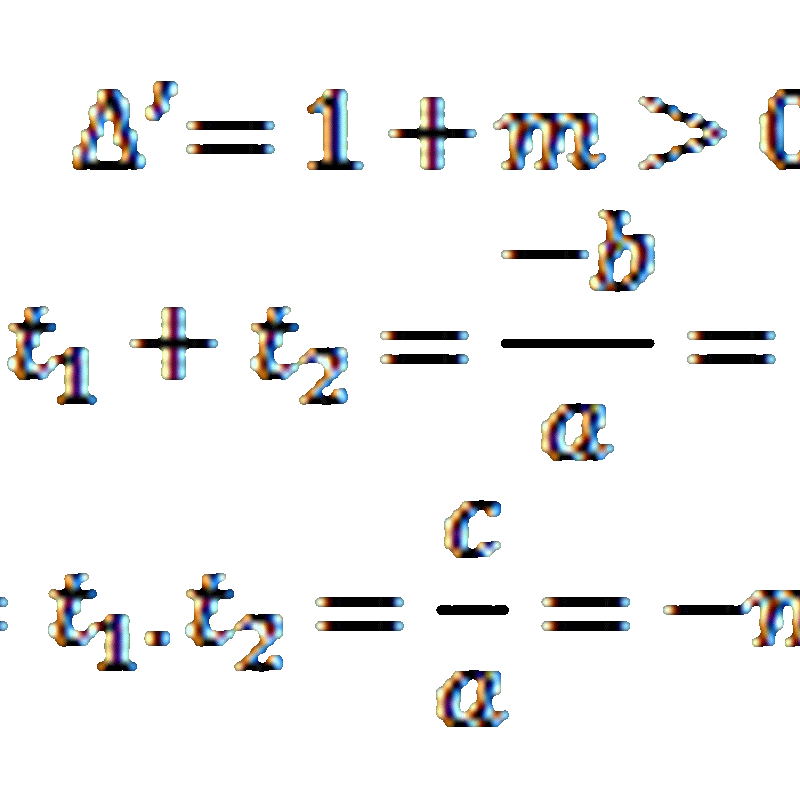







No comments: